生成AI提示词后怎么生成视频?需结合不同工具的特性和技术路径!
生成AI提示词后怎么生成视频?生成AI提示词后,结合不同工具的特性和技术路径,可快速将文本转化为动态视频。
一、工具选择与核心功能对比
根据生成需求和技术门槛,可选择以下工具组合:

二、全流程实操指南
场景1:零基础快速生成短视频(以剪映为例)
1.直接文生视频
操作步骤:
①打开剪映App,点击「素材」→「AI生成」→「视频生成」。
②输入提示词(如“夕阳下的猫咪在屋顶跳跃”),设置运动速度(慢/中/快)、运镜方式(推进/拉远/旋转)、视频时长(48秒)和画幅尺寸。
③点击「生成」,消耗80积分即可获取视频(免费用户每日可生成2次)。
效果优化:
生成后可在剪映时间轴中调整视频顺序,添加「淡入淡出」转场和「自然风声」音效,提升沉浸感。
2.图生视频(以可灵AI为例)
操作步骤:
①将Midjourney生成的分镜图片(如“古风侠客持剑而立”)上传至可灵AI。
②在「图生视频」模块输入动作描述(如“向左横移挥剑,衣摆飘动”),选择「高表现」模式(每日限3次)。
③生成后导出视频,导入剪映添加字幕和背景音乐(如《英雄的黎明》)。
场景2:复杂叙事视频创作(DeepSeek+Midjourney+剪映)
1.AI生成脚本与分镜
操作步骤:
①向DeepSeek提问:“帮我设计一个关于环保的60秒动画脚本,包含3个分镜,每个分镜提供Midjourney提示词。”
②DeepSeek输出表格形式的分镜脚本,例如:
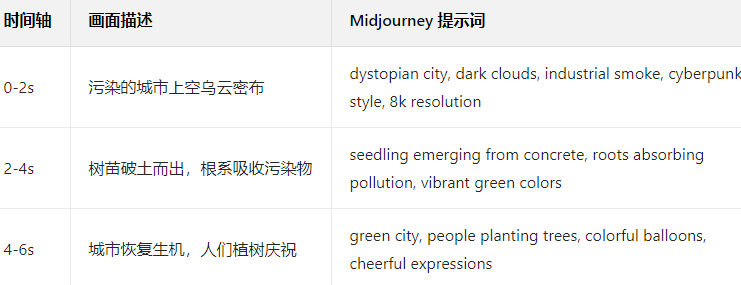
2.生成图片与视频
操作步骤:
①将Midjourney提示词逐一输入Midjourney,生成高清图片。
②用可灵AI将图片转为视频,选择「自定义首尾帧」功能确保画面衔接。
③在剪映中按分镜顺序排列视频片段,添加「闪白」转场和环保主题旁白(如“让我们一起守护地球”)。
场景3:专业级影视特效(Runway ML)
1.文本驱动视频生成
操作步骤:
①登录Runway ML,进入「Gen4 Turbo」模型。
②输入提示词(如“赛博朋克风格的未来城市,霓虹灯光在雨中闪烁”),上传参考图片(如《攻壳机动队》海报)。
③调整「运动强度」和「细节丰富度」参数,点击生成,消耗20积分获取10秒视频。
进阶技巧:
生成后使用Runway的「Magic Brush」功能,通过涂抹指定区域(如“让路灯更亮”)优化画面细节。
2.多模态输入生成
操作步骤:
①上传一段环境音效(如“雨声+电子音”),输入提示词(“在雨声中,机器人修理霓虹招牌”)。
②Runway会自动同步音频节奏生成视频,确保画面与音效匹配。
通过以上方法,即使没有专业剪辑经验,也能快速将AI提示词转化为高质量视频。关键在于根据需求选择工具组合,通过提示词优化和多工具协同提升效率,同时注意版权和合规要求。
